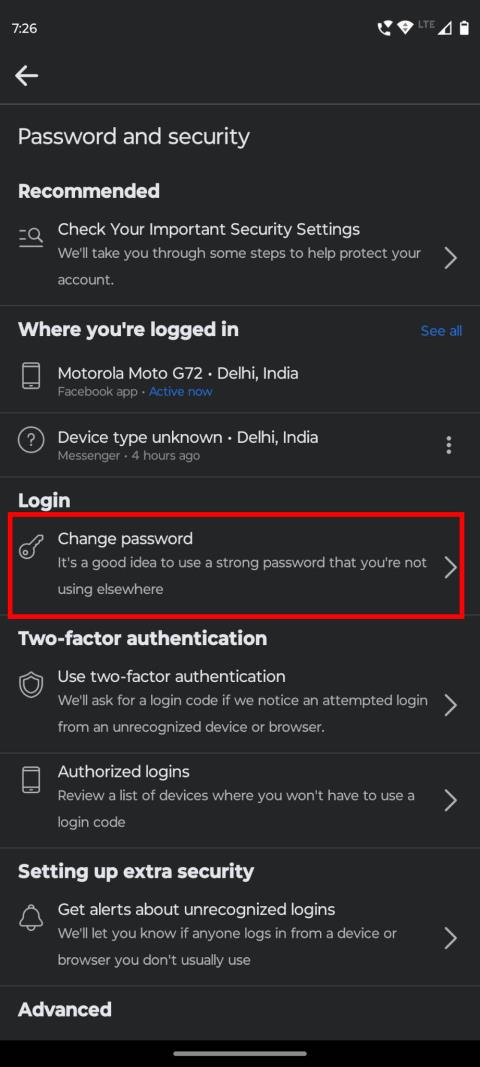Hai problemi a rimanere connesso al tuo account Facebook? Scopri come risolvere il problema "Facebook continua a disconnettermi".
Le persone usano Facebook per rimanere in contatto con i propri amici e familiari. Per questo, la maggior parte degli utenti accede a Facebook almeno una volta al giorno. Quando stai per controllare il tuo feed di notizie, trovarti disconnesso dal tuo account Facebook è sicuramente un'esperienza fastidiosa. La situazione potrebbe peggiorare se Facebook ti fa uscire ripetutamente dal tuo account.
Le ragioni di questo problema potrebbero essere molte. Il motivo più comune è che qualcun altro ha accesso al tuo account. Inoltre, cache e cookie, versioni obsolete delle app, app di terze parti ed estensioni del browser possono essere responsabili di ciò.
Qualunque sia il motivo, devi risolverlo rapidamente e in modo permanente per un'esperienza Facebook fluida. Per questo, devi sapere come risolvere il problema "Facebook continua a disconnettermi". Dai un'occhiata a questo articolo per conoscere le migliori tecniche per rimanere connesso al tuo profilo Facebook.
Come risolvere il problema "Facebook continua a disconnettermi".
Metodo 1: controllare i dispositivi connessi
Il motivo più allarmante dietro "Facebook continua a disconnetterti" è che qualcun altro ha accesso al tuo account. Quindi, se riscontri questo problema, è meglio essere estremamente cauti fin dall'inizio. Per questo motivo, sto arruolando questo metodo sopra gli altri.
Per confermare che nessun altro ha accesso al tuo account Facebook, dovresti controllare il numero di dispositivi connessi attivi. Per questo, esegui questi passaggi sul tuo computer:
- Apri Facebook.
- Fai clic sulla tua foto del profilo a destra e seleziona Impostazioni e privacy .
- Seleziona Impostazioni .
- Scegli Sicurezza e accedi da sinistra.
- Nella sezione " Dove hai effettuato l'accesso ", vedrai la posizione e i dispositivi da cui si accede al tuo account in questo momento.
- Se trovi attivo un dispositivo diverso da quello che stai utilizzando, devi cambiare immediatamente la tua password.

Disconnettersi da tutti i dispositivi connessi dopo aver modificato la password
- Nella stessa schermata, troverai l' opzione Cambia password .
- Fai clic sul pulsante Modifica accanto a quello.
- Ora digita la tua password attuale e aggiungi una nuova password prima di fare clic su Salva modifiche .
- Una volta impostata la nuova password, verrà visualizzata una notifica.
- Selezionare Resta connesso e fare clic su Continua .
- Ora, fai clic su Esci da tutte le sessioni nella sezione Dove sei connesso .
- Seleziona di nuovo Disconnetti .
- Facebook ti consentirà di accedere da questo dispositivo. Tutte le altre istanze verranno disconnesse.
Metodo 2: cancella la cache dell'app di Facebook
A volte, i dati della cache dell'app sono responsabili di questo fastidioso problema. Se utilizzi Facebook su uno smartphone Android o iOS, dovresti anche provare a pulire la memoria cache di quell'app. Su Android, premi a lungo l'icona dell'app di Facebook nel cassetto delle app. Selezionare Informazioni sull'app o icona (i). Tocca Archiviazione e cache , quindi scegli il pulsante Cancella cache .

Scopri come risolvere il problema che Facebook continua a disconnettermi cancellando la cache dell'app
Per l'app iOS di Facebook, non esiste un metodo semplice per eliminare i dati della cache. Devi eliminare la tua app di Facebook e reinstallarla di nuovo per vedere se questo può risolvere il problema "Facebook continua a disconnettermi".
Metodo 3: eliminare i cookie del browser e i file memorizzati nella cache
Se usi Facebook dal tuo computer e vieni disconnesso, i cookie del browser potrebbero essere i colpevoli in questo caso. Puoi eliminare i cookie dal tuo browser e consentire a Facebook di funzionare correttamente. Se utilizzi Google Chrome, ecco come rimuovere i cookie e i dati della cache dal browser:
- Apri Google Chrome.
- Premi i tasti Ctrl + Maiusc + Canc insieme.
- La finestra Cancella dati di navigazione verrà visualizzata in una nuova scheda Impostazioni .

Esplora il metodo 3 Elimina i cookie del browser e i file memorizzati nella cache
- Nella scheda Base , l' opzione Immagini e file memorizzati nella cache sarà selezionata per impostazione predefinita.
- Inoltre, seleziona Cookie e altri dati del sito . Ricorda, ti disconnetterà dalla maggior parte dei siti web.
- Fare clic sul pulsante Cancella dati e i cookie verranno rimossi dal browser.
- Ora accedi al tuo account Facebook e verifica se il problema persiste.
Metodo 4: disabilitare le estensioni del browser
Se hai installato diverse estensioni sul tuo computer, queste potrebbero entrare in conflitto con l'app di Facebook e disconnetterti più volte. Per verificare se le estensioni sono responsabili di questo problema, puoi disabilitare le estensioni sul tuo browser web e verificare se ci sono differenze.
Prova questi passaggi per consentire a Google Chrome di disabilitare le estensioni:
- Apri Chrome e fai clic sui tre punti sotto il pulsante di chiusura.
- Passa il cursore su Altri strumenti e fai clic su Estensioni .
- Tutte le estensioni abilitate verranno elencate nella pagina successiva.
- Fare clic sul pulsante di scorrimento blu per tutte le estensioni per disabilitarle temporaneamente.
- Ora apri Facebook in un'altra scheda e prova a usarlo.
- Se il problema è stato risolto, una delle estensioni sta causando questo problema.
- Ora, il tuo compito è abilitare un'estensione alla volta e utilizzare Facebook.
- Pertanto, puoi scoprire quali di queste estensioni sono alla base di questo problema.
Metodo 5: revoca l'accesso alle app di terze parti
È comprensibile che tu voglia sapere come starai dopo 25 anni o chi finirai per sposare. Ma fornire ad app di terze parti non autorizzate l'accesso al tuo profilo Facebook per tali informazioni è totalmente inaccettabile. Questo è il modo in cui i truffatori possono impossessarsi delle credenziali del tuo account.
Per evitare questo problema, devi annullare l'autorizzazione delle app di terze parti ad accedere ai dati del tuo account Facebook e pubblicare per tuo conto.
Per Chrome
- Nella home page di Facebook, fai clic sulla tua immagine del profilo a destra.
- Seleziona Impostazioni e privacy , quindi scegli Impostazioni .
- Scegli App e siti web a sinistra.

Facebook revoca l'accesso alle app di terze parti da Chrome
- Ora otterrai un elenco di siti Web o app con accesso al tuo account Facebook.
- Fai clic sul pulsante Rimuovi per tutte le app di terze parti.
- Controlla se sei ancora disconnesso da Facebook o meno.
Per l'applicazione Android
- Apri l'app di Facebook e tocca il menu dell'hamburger .
- Seleziona l'icona a forma di ingranaggio nella barra in alto per accedere alle Impostazioni .
- Scorri verso il basso per scegliere App e siti web .
- Sarà visibile un elenco di app autorizzate ad accedere ai dati di Facebook.
- Tocca ciascuna opzione per vedere a quali informazioni possono accedere.
- Tocca il pulsante Rimuovi per revocare l'autorizzazione a tutte le app non necessarie.
Metodo 6: utilizzare la funzione di accesso automatico a Facebook
L'accesso automatico a Facebook è una funzione utile che può essere utilizzata come soluzione alternativa a questo problema. Ti salva dal noioso compito di digitare l'indirizzo e-mail e la password ogni volta che desideri accedere. Con questa funzione, devi solo fare clic sulla tua immagine del profilo nella schermata di accesso per accedere
Inoltre, ti aiuta a rimanere connesso a un browser a meno che qualcun altro non abbia effettuato l'accesso con il proprio account. Per abilitare questa funzione, assicurati che la casella Ricorda password sia selezionata durante l'accesso a Facebook.
Metodo 7: attendi che Facebook risolva i problemi
Se non riesci a rimanere connesso al tuo account Facebook, forse è un problema tecnico di Facebook. Giusto. Ogni volta che c'è un errore, non deve essere colpa di fattori esterni. A volte, il server di Facebook si interrompe per diversi motivi e, quindi, vieni disconnesso da tutti i dispositivi.
Quindi, la prossima volta che affronti questo problema, assicurati di controllare se Facebook sta riscontrando problemi o meno. Puoi chiedere ai tuoi familiari o amici di verificare se possono accedere ai loro account. Oppure controlla se Facebook è inattivo a livello globale con IsItDownRightNow .
Metodo 8: aggiorna l'app di Facebook
Stai utilizzando una versione obsoleta dell'app di Facebook? Se sì, dovresti installare l'ultima app di Facebook sul tuo smartphone per risolvere il problema "Facebook continua a disconnettermi".
Per Android
- Apri Google Play Store.
- Digita Facebook nel campo di ricerca.
- Tocca sulla pagina dell'app di Facebook.
- Se è disponibile una versione aggiornata, vedrai il pulsante Aggiorna .
- Toccalo per installare la versione aggiornata.
Per iOS
- Apri iPhone o iPad.
- Vai all'App Store e digita Facebook .
- Apri la pagina dell'app.
- Se l' opzione Aggiorna è disponibile, toccala.
- Il tuo iPhone o iPad scaricherà la versione aggiornata dell'app.
Metodo 9: reinstallare l'app di Facebook
Potrebbe non essere il metodo più efficiente, ma puoi sempre disinstallare la tua app di Facebook e reinstallarla se i metodi di cui sopra non riescono a risolvere il problema "Facebook continua a disconnettermi". Se il problema è causato da un'installazione errata, ottenere una nuova copia dell'app può risolvere il problema.
Metodo 10: contatta l'assistenza di Facebook

Portale di supporto di Facebook (foto: per gentile concessione di Facebook)
Se tutti gli approcci di cui sopra non riescono a fornire risultati fruttuosi, questa è la tua ultima risorsa. Dopo aver provato tutte le tecniche menzionate in questo post, puoi segnalare il problema al Centro assistenza di Facebook . Qui, devi selezionare Politiche e segnalazioni dal pannello di sinistra e scegliere Segnalazione di un problema con Facebook. Quindi, fai clic su Feedback nel link Centro assistenza e invia il tuo problema a Facebook.
Conclusione
Durante l'utilizzo di Facebook, essere disconnessi in modo casuale è un problema fastidioso. La situazione diventa più problematica quando accade ancora e ancora. Per tali scenari, devi sapere come risolvere il problema "Facebook continua a disconnettermi".
Qui, ho aggiunto le 10 migliori soluzioni per risolvere questo problema. Se riscontri lo stesso problema, questi approcci dovrebbero essere in grado di risolverlo. Conosci qualche altra tecnica? Diteci nei commenti. Inoltre, condividilo con i tuoi amici in modo che possano sbarazzarsi di questo problema senza problemi. Leggi anche come correggere l'accesso a Facebook che non funziona .